Как перенести музыку с iPod на компьютер?
«Мне просто нужно перенести свои песни с iPod на новый компьютер. Однако после того, как я часами читал соответствующие статьи на обсуждении.apple.com, я ничего не понял. Большинство песен для iPod скопированы с компакт-дисков. Есть ли способ выпустить эти песни? Пожалуйста, дайте несколько предложений, спасибо!
Кажется, что многим людям нужно перенести музыку со своего iPod на компьютер, чтобы восстановить свою музыкальную библиотеку iTunes. Однако, чтобы предотвратить пиратство, Apple не предлагает возможности копировать музыку с iPod на компьютер. К счастью, пользователи все еще могут попробовать описанный ниже обходной путь для передачи музыки с iPod на компьютер.
Решение 1. Перенесите музыку с iPod на компьютер самым простым способом
DrFoneTool – Диспетчер телефона (iOS) — популярный диспетчер устройств iOS. Если вы попробуете диспетчер устройств iOS, всего одним или двумя щелчками мыши вы мгновенно скопируете все песни с вашего iPod в библиотеку iTunes на компьютер или на локальный диск. Помимо передачи музыки, вы также можете свободно передавать видео, фотографии, контакты, сообщения и другие файлы без iTunes.

DrFoneTool – Диспетчер телефона (iOS)
Перенос MP3 на iPhone/iPad/iPod без iTunes
- Передавайте, управляйте, экспортируйте/импортируйте свою музыку, фотографии, видео, контакты, SMS, приложения и т. д.
- Резервное копирование музыки, фотографий, видео, контактов, SMS, приложений и т. Д. На компьютер и их восстановление легко.
- Передавайте музыку, фотографии, видео, контакты, сообщения и т. д. с одного смартфона на другой.
- Передача мультимедийных файлов между устройствами iOS и iTunes.
- Поддержка всех моделей iPhone, iPad и iPod touch с любыми версиями iOS.
Шаг 1. Запустите DrFoneTool
Запустите DrFoneTool на своем компьютере и выберите «Диспетчер телефона». Подключите iPod к компьютеру через USB-кабель. И тогда вы увидите, что ваш iPod отображается в главном окне.

Шаг 2. Перенесите музыку с iPod на компьютер
В главном окне вы можете нажать «Музыка». Затем выберите всю музыку и нажмите «Экспорт» > «Экспорт на ПК», чтобы напрямую скопировать все песни.

Появится новое окно, чтобы выбрать место для сохранения песен на вашем ПК или в папку на локальном жестком диске.

Чтобы перенести выбранные песни с iPod на компьютер, просто выберите песни, а затем нажмите «Экспорт» > «Экспорт на ПК».
Решение 2. Перенесите музыку с iPod (за исключением iPod touch) на компьютер вручную.
Решение 2 работает только для iPod classic, iPod shuffle и iPod nano. Если у вас есть iPod touch под управлением iOS 5 и более поздних версий, попробуйте Решение 1.
#1. Перенос музыки с iPod на ПК с Windows:
Шаг 1. Запустите медиатеку iTunes на своем компьютере. Нажмите «Правка» > «Настройки» > «Устройства» и установите флажок «Запретить автоматическую синхронизацию iPod, iPhone и iPad».
Шаг 2. Найдите свой iPod в разделе «Компьютер» или «Мой компьютер». Он выглядит как съемный диск. Отсюда вы должны нажать «Инструменты» или «Упорядочить» на ленте> Параметр «Папка» или «Параметры папки и поиска». Нажмите «Просмотр» и установите флажок «Не показывать скрытые файлы, папки или диски».
Шаг 3. Нажмите, чтобы открыть iPod, съемный диск. Найдите папку с именем «iPod-Control» и откройте ее. И тогда вы можете найти музыкальную папку, которая содержит все ваши песни на вашем iPod. Скопируйте папку на свой компьютер.
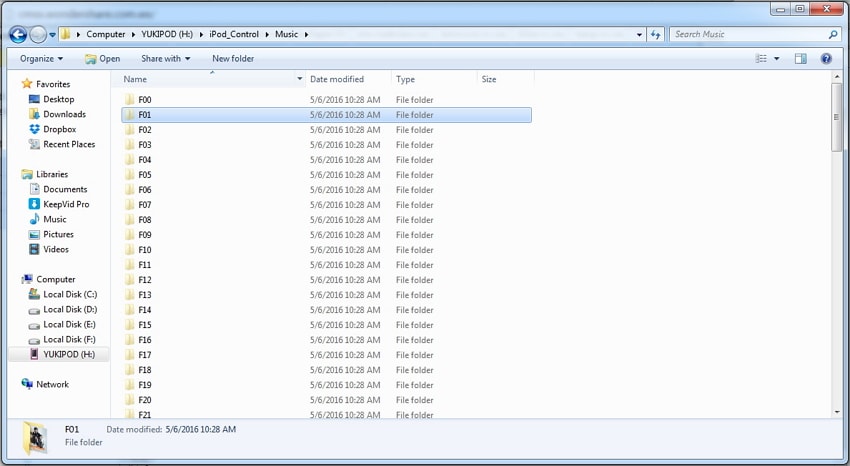
#2. Перенос музыки с iPod на Mac:
Шаг 1. Запустите iTunes на своем Mac. Нажмите «Правка» > «Настройки» > «Устройства» и установите флажок «Запретить автоматическую синхронизацию iPod, iPhone и iPad».
Шаг 2. Перейдите на свой Mac и используйте Spotlight для поиска «Приложения». Откройте папку «Программы», найдите и откройте папку «Утилиты».
Шаг 3. Введите или скопируйте команды:
• По умолчанию пишет com.app.finder AppleShowAllFiles TRUE
• Поиск убийц
Шаг 4. Дважды щелкните значок iPod и откройте папку управления iPod. Перетащите папку с музыкой с iPod на рабочий стол.
последние статьи

